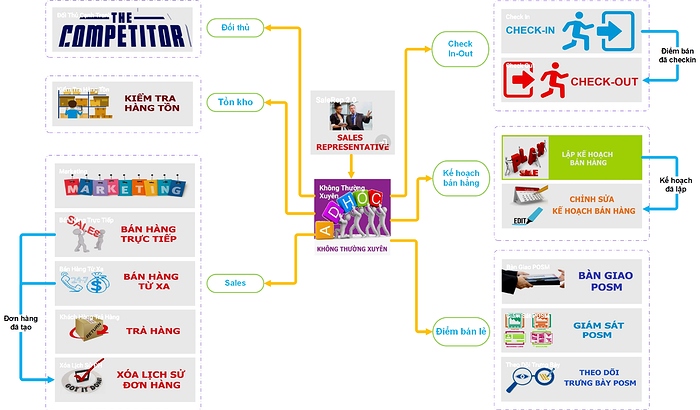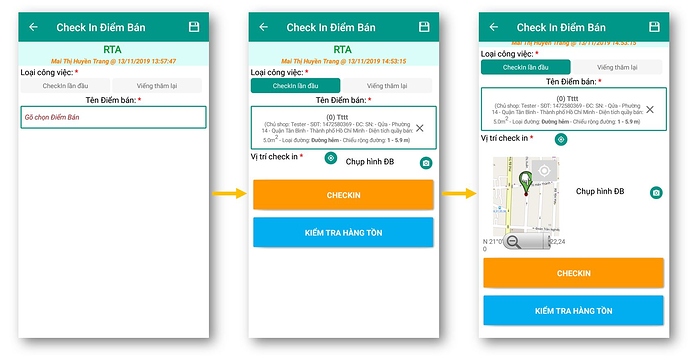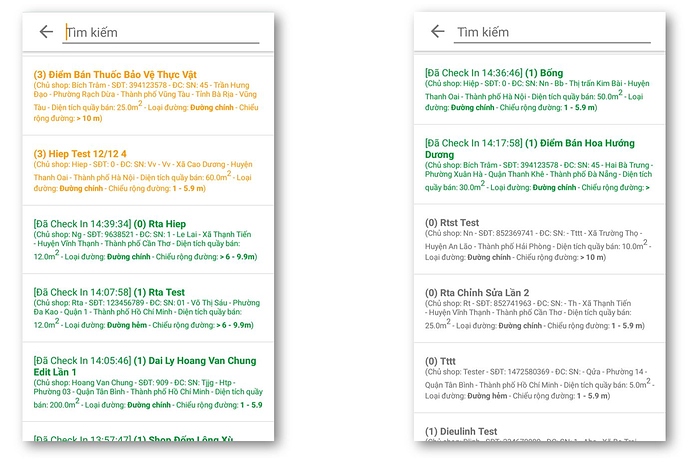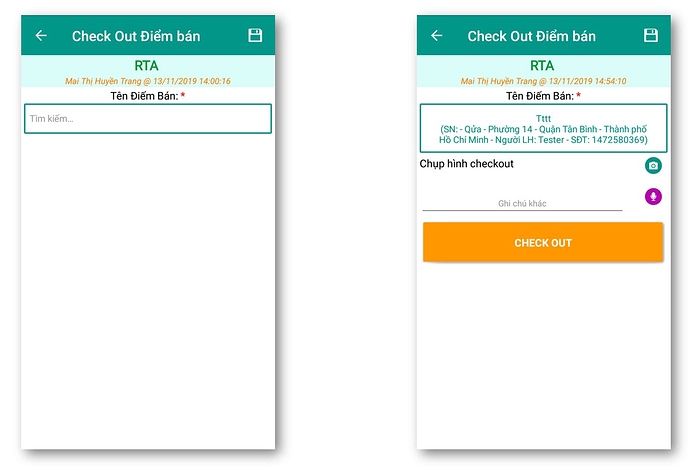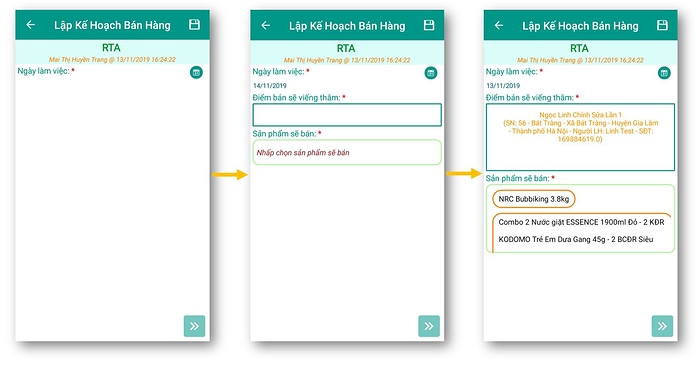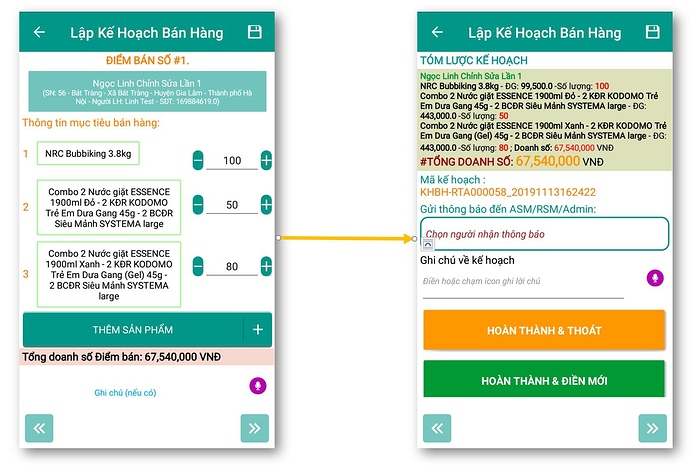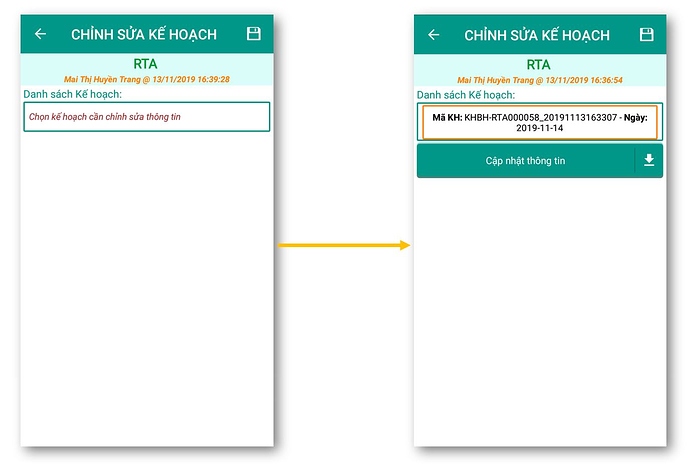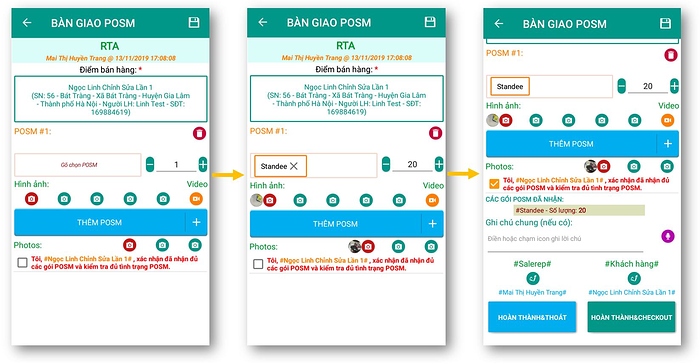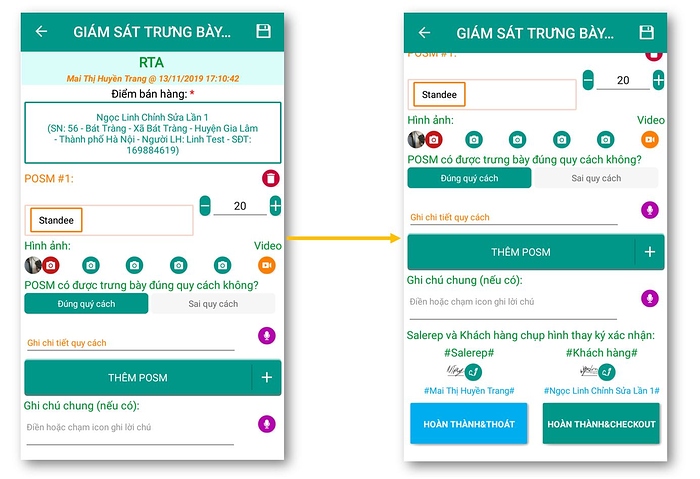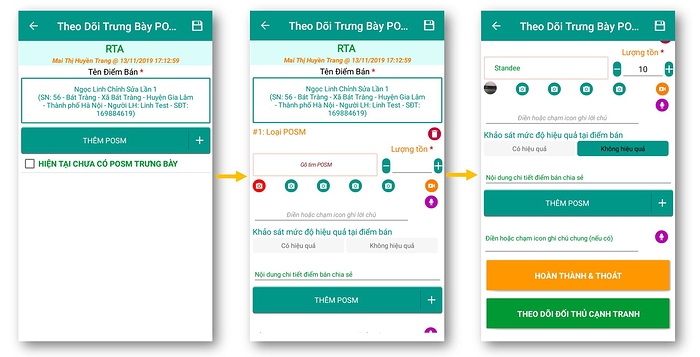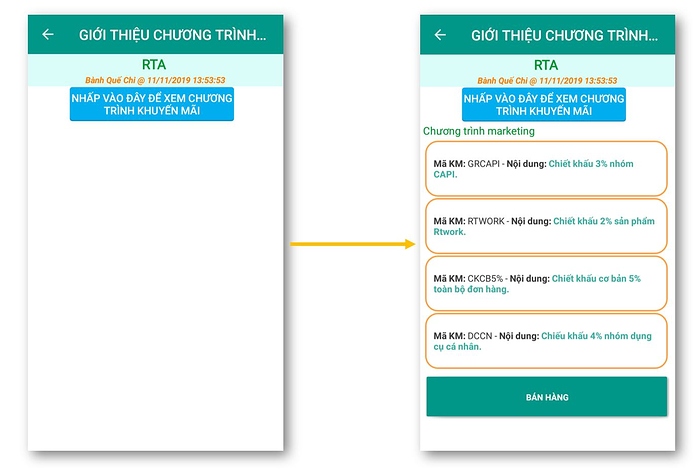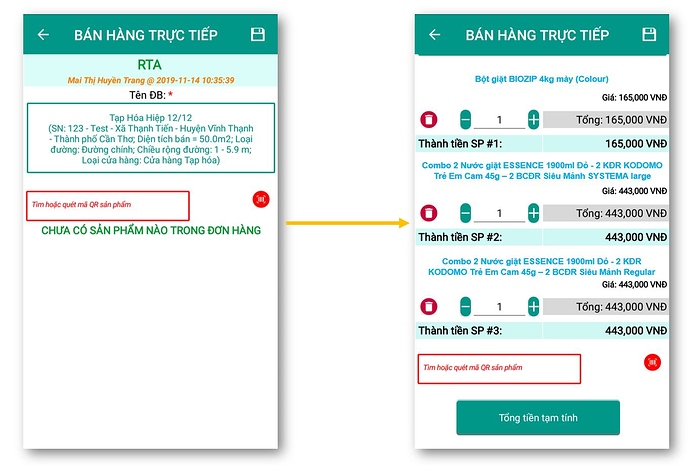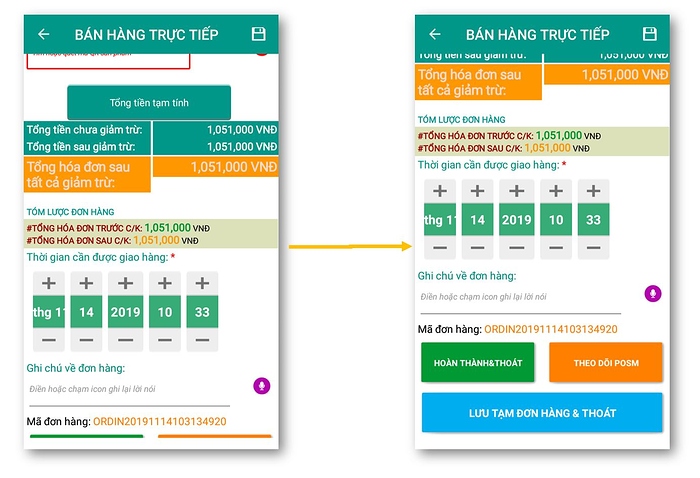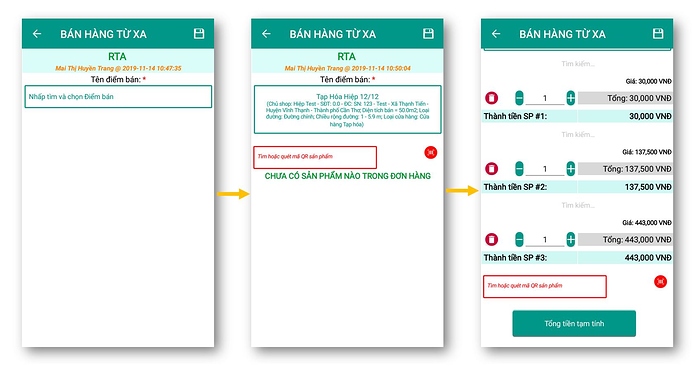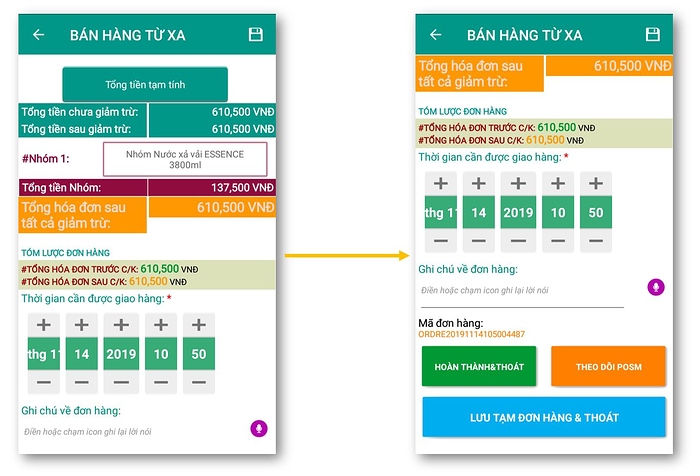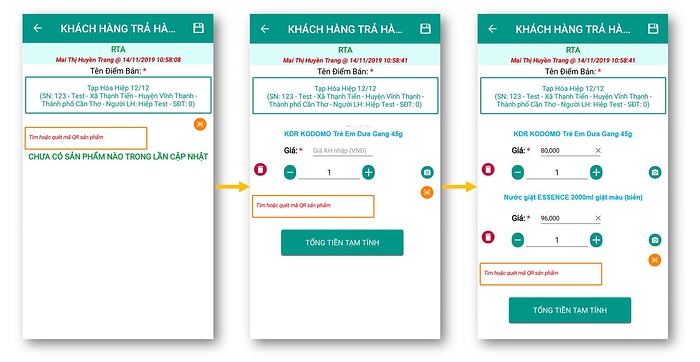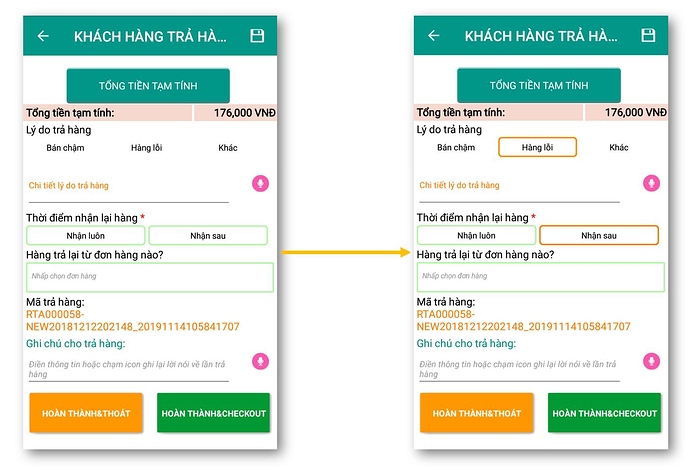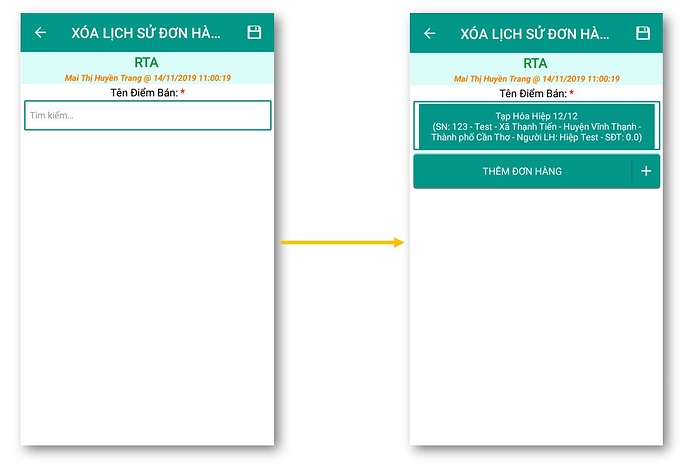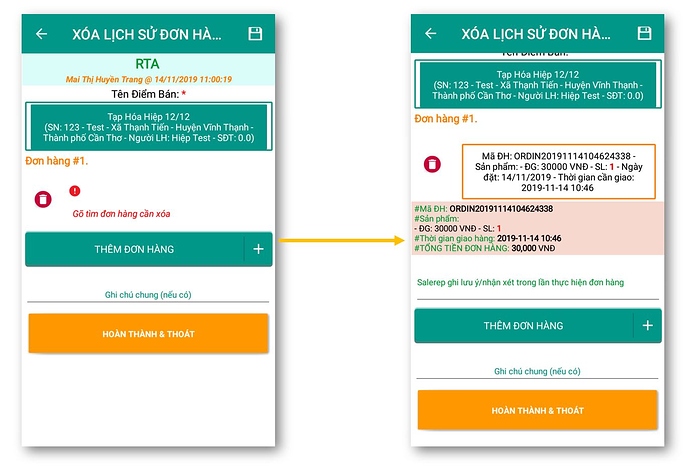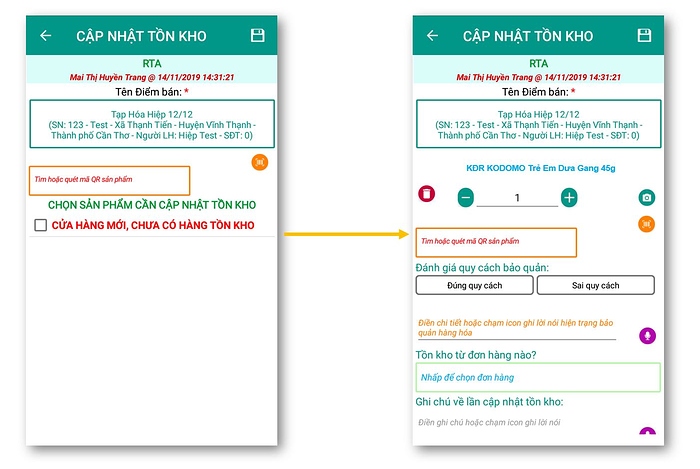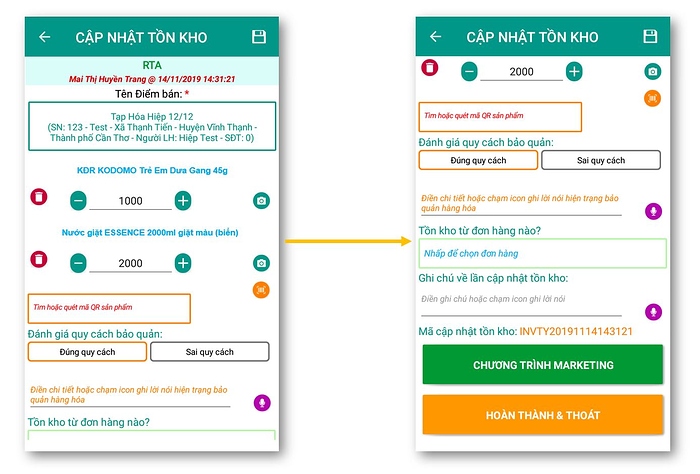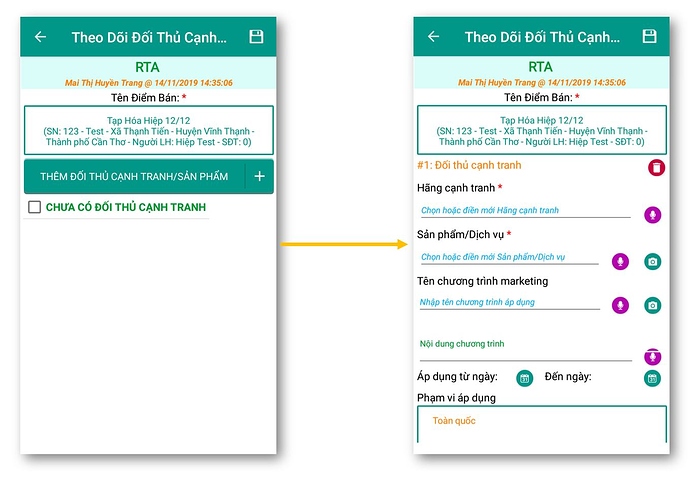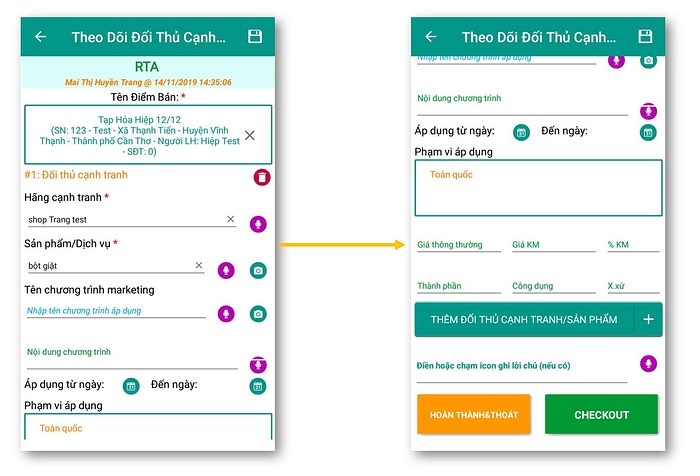Chức năng
Thực hiện cách hoạt động không thường xuyên của RS (tương tự các hoạt động hàng ngày)
Cấu trúc
Gồm 6 phần, đó là
- (1) Checkin/out
- (2) Plan (kế hoạch bán hàng)
- (3) POSM (vật dụng trưng bày)
- (4) Sales (hoạt động bán lẻ)
- (5) Tồn kho
- (6) Đối thủ
Phần 1. Checkin/out gồm 02 biểu mẫu
- (1) - Checkin
- (2) - Checkout
Phần 2. Plan gồm 02 biểu mẫu
- (1) - Lập kế hoạch bán hàng
- (2) - Chỉnh sửa kế hoạch bán hàng
Phần 3. POSM gồm 03 biểu mẫu
- (1) - Bàn giao POSM
- (2) - Giám sát POSM
- (3) - Theo dõi trưng bày POSM
Phần 4. Sales gồm 05 biểu mẫu
- (1) - Marketing
- (2) - Bán hàng trực tiếp
- (3) - Bán hàng từ xa
- (4) - Trả hàng
- (5) - Xóa lịch sử đơn hàng
Phần 5. Tồn kho chứa biểu mẫu Kiểm tra hàng tồn.
Phần 6. Đối thủ chứa biểu mẫu The Competitor.
.
1. Checkin/out
(1) - Checkin
a. Bước thực hiện
-
Bước 1: Mở biểu mẫu

-
Bước 2: Điền biểu mẫu lần lượt từ trên xuống dưới
b. Chi tiết cách điền
-
Loại công việc: Chọn Checkin lần đầu khi checkin lần đầu trong ngày ; chọn Viếng thăm lại khi checkin từ lần thứ 2 trong ngày
-
Tên điểm bán: Chọn điểm bán theo danh sách đã có
-
Vị trí checkin: Nhấp vào nút
 vào chọn Ghi lại vị trí để lưu vị trí checkin
vào chọn Ghi lại vị trí để lưu vị trí checkin -
Checkin: Hoàn thành checkin và gửi phiếu lên hệ thống
-
Kiểm tra hàng tồn: Hoàn thành checkin, gửi phiếu lên hệ thống và cập nhật tồn kho
VD: SR A lần đầu tiên checkin tại cửa hàng Tttt, sẽ chọn loại Checkin lần đầu, tên điểm bán là Tttt, chọn định vị cho Tttt và chọn nút Checkin để hoàn thành và gửi lên hệ thống. Nút kiểm tra hàng tồn sẽ chỉ hoạt động từ lần checkin thứ 2 trở đi tại Tttt.
c. Danh sách viếng thăm
Có 2 loại điểm bán chính là (1) điểm bán do ASM giao, và (2) điểm bán do SR tạo mới.
Điểm bán do SR tạo mới có 3 trạng thái là (i) Chưa phê duyệt, (ii) Phê duyệt, và (iii) Không phê duyệt.
Danh sách viếng thăm trong biểu mẫu checkin/out gồm (1) điểm bán do ASM giao, và (2-ii) điểm bán do SR tạo mới - phê duyệt.
Trong hình dưới đây,
Màu vàng cam: thể hiện điểm bán ASM giao - chưa từng được checkin/out
Màu xanh lá: thể hiện điểm bán đã checkin/out
Màu xám đen: thể hiện điểm bán SR tạo - phê duyệt - chưa từng được checkin/out
.
(2) - Checkout
-
Bước 1: Mở biểu mẫu

Sau khi điền biểu mẫu checkin, biểu mẫu checkout sẽ tự động ghi nhận thông tin điểm bán. Người dùng nhấp chọn Check out để hoàn thành checkout và gửi lên hệ thống.
Trường hợp người dùng muốn chọn điểm bán bất kỳ
-
Bước 1.1: Xóa thông tin trong mục Tên điểm bán
-
Bước 1.2: Trong mục Tên điểm bán, chọn điểm bán mong muốn
-
Bước 1.3: Chọn Check out để hoàn thành và gửi lên hệ thống
Hình bên trái: biểu mẫu checkout không kèm thông tin điểm bán
Hình bên phải: biểu mẫu checkout với thông tin điểm bán từ biểu mẫu checkin.
.
2. Plan
(1) - Lập kế hoạch bán hàng
a. Bước thực hiện
-
Bước 1: Mở biểu mẫu

-
Bước 2: Điền biểu mẫu từ trên xuống dưới
b. Chi tiết cách điền
-
Nút
 : Chọn ngày thực hiện kế hoạch
: Chọn ngày thực hiện kế hoạch -
Điểm bán sẽ viếng thăm: Chọn điểm bán thực hiện kế hoạch
-
Sản phẩm sẽ bán: Chọn các sản phẩm sẽ bán trong ngày làm việc
-
Nút
 : Chuyển qua trang tiếp theo
: Chuyển qua trang tiếp theo -
Khoảng số lượng
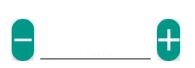 : Thêm số lượng muốn bán
: Thêm số lượng muốn bán -
Nút
 : Thêm sản phẩm muốn bán
: Thêm sản phẩm muốn bán -
Hoàn thành & thoát: Hoàn thành lập kế hoạch và gửi lên hệ thống
-
Hoàn thành & điền mới: Hoàn thành lập kế hoạch hiện tại, gửi lên hệ thống, và lập kế hoạch mới
.
(2) - Chỉnh sửa kế hoạch bán hàng
a. Bước thực hiện
-
Bước 1: Mở biểu mẫu

-
Bước 2: Thực hiện biểu mẫu từ trên xuống dưới
-
Bước 3: Chỉnh sửa và hoàn thành chỉnh sửa kế hoạch
b. Chi tiết cách điền
-
Danh sách Kế hoạch: Chọn kế hoạch muốn chỉnh sửa
-
Nút
 : Chuyển đến biểu mẫu kế hoạch để chỉnh sửa. Giao diện sẽ cho như biểu mẫu lập kế hoạch
: Chuyển đến biểu mẫu kế hoạch để chỉnh sửa. Giao diện sẽ cho như biểu mẫu lập kế hoạch
.
3. POSM
(1) - Bàn giao POSM
a. Bước thực hiện
-
Bước 1: Mở biểu mẫu

-
Bước 2: Điền biểu mẫu từ trên xuống dưới
b. Chi tiết cách điền
-
Điểm bán hàng: Mặc định từ biểu mẫu checkin
-
Gõ chọn POSM: chọn vật dùng bày bán
-
Khoảng số lượng
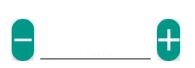 : Nhập số lượng POSM tương ứng
: Nhập số lượng POSM tương ứng -
Nút
 : Chụp hình người bàn giao/nhận bàn giao
: Chụp hình người bàn giao/nhận bàn giao -
Nút
 : Thêm vật dụng bàn giao khác
: Thêm vật dụng bàn giao khác -
Xác nhận và kiểm trả POSM: tích chọn vào ô vuông để xác nhận
-
Nút
 : Ký tên
: Ký tên -
Hoàn thành & thoát: Kết thúc bàn giao và gửi phiếu lên hệ thống
-
Hoàn thành & checkout: Kết thúc bàn giao, gửi phiếu lên hệ thống, và chuyển tới checkout điểm bán
.
(2) - Giám sát POSM
a. Bước thực hiện
-
Bước 1: Mở biểu mẫu

-
Bước 2: Điền biểu mẫu từ trên xuống dưới
b. Chi tiết cách điền
- Điểm bán hàng: Mặc định từ biểu mẫu checkin
- Gõ chọn POSM: Chọn vật dụng mong muốn
-
Khoảng số lượng
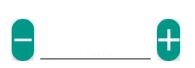 : Điền số lượng giám sát
: Điền số lượng giám sát -
Nút
 : Chụp hình ảnh liên quan
: Chụp hình ảnh liên quan - Quy cách trưng bày: Chọn Đúng quy cách / Sai quy cách
-
Nút
 : Thêm vật dụng giám sát khác
: Thêm vật dụng giám sát khác -
Nút
 : Ký tên
: Ký tên - Hoàn thành & thoát: hoàn thành giám sát và gửi phiếu lên hệ thống
- Hoàn thành & checkout: hoàn thành giám sát, gửi phiếu lên hệ thống và đi tới checkout điểm bán
.
(3) - Theo dõi trưng bày POSM
a. Bước thực hiện
-
Bước 1: Mở biểu mẫu
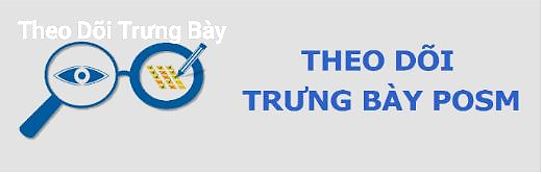
-
Bước 2: Điền biểu mẫu từ trên xuống dưới
b. Chi tiết cách điền
-
Tên điểm bán: Mặc định từ biểu mẫu checkin
-
Nút
 : Thêm vật dụng theo dõi
: Thêm vật dụng theo dõi -
Chưa có POSM: Tích vào ô vuông nếu điểm bán không có vật dụng trưng bày
-
Gõ tìm POSM: Chọn vật dụng trưng bày theo dõi
-
Lượng tồn
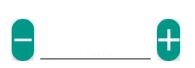 : Nhập lượng tồn của vật dụng trưng bày
: Nhập lượng tồn của vật dụng trưng bày -
Nút
 : Chụp hình ảnh liên quan
: Chụp hình ảnh liên quan -
Mức độ hiệu quả tại điểm bán: Chọn Có hiệu quả / Không hiệu quả
-
Hoàn thành & thoát: hoàn thành theo dõi và gửi phiếu lên hệ thống
-
Theo dõi đối thủ cạnh tranh: Hoàn thành theo dõi, gửi phiếu lên hệ thống và đi tới theo dõi đối thủ
.
4. SALES
(1) - Marketing
a. Bước thực hiện
-
Bước 1: Mở biểu mẫu

- Bước 2: Điền biểu mẫu lần lượt từ trên xuống dưới
b. Chi tiết cách thực hiện
-
Nút
 : xem chương trình khuyến mãi đang có
: xem chương trình khuyến mãi đang có -
Nút
 : Chuyển đến biểu mẫu bán hàng trực tiếp
: Chuyển đến biểu mẫu bán hàng trực tiếp
.
(2) - Bán hàng trực tiếp
a. Bước thực hiện
-
Bước 1: Mở biểu mẫu

- Bước 2: Điền biểu mẫu lần lượt từ trên xuống dưới
b. Chi tiết cách điền
-
Tên ĐB: mặc định từ biểu mẫu checkin
-
Tìm hoặc quét mã QR sản phẩm
 : chọn sản phẩm muốn bán ; tiếp tục chọn để thêm sản phẩm muốn bán
: chọn sản phẩm muốn bán ; tiếp tục chọn để thêm sản phẩm muốn bán -
Khoảng số lượng
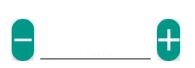 : Nhập số lượng bán
: Nhập số lượng bán -
Nút
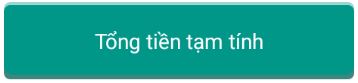 : Tự động tính toán tổng tiền
: Tự động tính toán tổng tiền -
Thời gian cần được giao hàng: Chọn thời gian cần được giao
-
Hoàn thành & thoát: hoàn thành phiếu bán hàng hiện tại, và gửi lên hệ thống
-
Theo dõi POSM: Chuyển đến biểu mẫu theo dõi vật dụng trưng bày
-
Lưu tạm đơn hàng & thoát: lưu lại phiếu bán hàng, không gửi lên hệ thống
.
(3) - Bán hàng từ xa
a. Bước thực hiện
-
Bước 1: Mở biểu mẫu

-
Bước 2: Điền biểu mẫu lần lượt từ trên xuống dưới
b. Chi tiết cách điền
-
Tên điểm bán: Chọn điểm bán hàng
-
Tìm hoặc quét mã QR sản phẩm: chọn sản phẩm bán ; tiếp tục chọn nếu muốn thêm sản phẩm
-
Khoảng số lượng
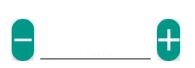 : Nhập số lượng bán
: Nhập số lượng bán -
Nút
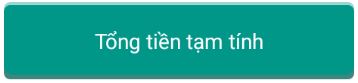 : Tự động tính toán tổng tiền
: Tự động tính toán tổng tiền -
Thời gian cần được giao hàng: Chọn thời gian cần được giao
-
Hoàn thành & thoát: hoàn thành phiếu bán hàng hiện tại, và gửi lên hệ thống
-
Theo dõi POSM: Chuyển đến biểu mẫu theo dõi vật dụng trưng bày
-
Lưu tạm đơn hàng & thoát: lưu lại phiếu bán hàng, không gửi lên hệ thống
.
(4) - Trả hàng
a. Bước thực hiện
-
Bước 1: Mở biểu mẫu
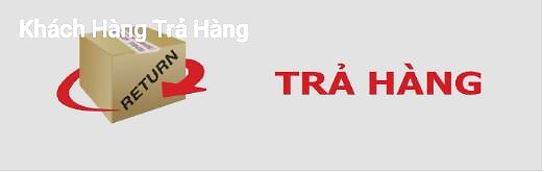
-
Bước 2: Điền biểu mẫu lần lượt từ trên xuống dưới
b. Chi tiết cách điền
-
Tên điểm bán: Mặc định từ biểu mẫu checkin
-
Tìm hoặc quét mã QR sản phẩm
 : Chọn sản phẩm khách hàng trả lại
: Chọn sản phẩm khách hàng trả lại -
Giá (VND): Điền giá trị khách hàng nhập
-
Khoảng số lượng
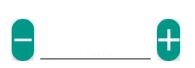 : Nhập số lượng trả
: Nhập số lượng trả -
Nút
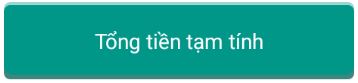 : Tự động tính toán tổng tiền
: Tự động tính toán tổng tiền -
Lý do trả hàng: Chọn Bán chậm / Hàng lỗi / Khác
-
Thời điểm nhận lại hàng: Chọn nhận luôn / Nhận sau
-
Hoàn thành & thoát: hoàn thành phiếu trả hàng, và gửi lên hệ thống
-
Hoàn thành & checkout: hoàn thành phiếu trả hàng và chuyển đến checkout
.
(5) - Xóa lịch sử đơn hàng
a. Bước thực hiện
-
Bước 1: Mở biểu mẫu 
-
Bước 2: Điền biểu mẫu lần lượt từ trên xuống dưới
Bước 1: Mở biểu mẫu 
Bước 2: Điền biểu mẫu lần lượt từ trên xuống dưới
b. Chi tiết cách điền
-
Tên điểm bán: Chọn điểm bán muốn xóa lịch sử
-
Gõ tìm đơn hàng cần xóa: Chọn đơn cần xóa
-
Nút
 : Thêm đơn hàng muốn xóa
: Thêm đơn hàng muốn xóa -
Hoàn thành & thoát: hoàn thành xóa lịch sử và gửi lên hệ thống
.
5. Tồn kho
a. Bước thực hiện
-
Bước 1: Mở biểu mẫu

-
Bước 2: Điền thông tin biểu mẫu lần lượt từ trên xuống dưới
b. Chi tiết cách điền
-
Tên điểm bán: Mặc định từ biểu mẫu checkin
-
Chưa có hàng tồn kho: Tích vào ô vuông khi chưa có hàng tồn kho
-
Tìm hoặc quét mã QR sản phẩm
 : Chọn sản phẩm cập nhật ; tiếp tục chọn nếu muốn thêm sản phẩm
: Chọn sản phẩm cập nhật ; tiếp tục chọn nếu muốn thêm sản phẩm -
Khoảng số lượng
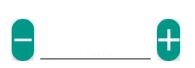 : Thêm số lượng tồn kho
: Thêm số lượng tồn kho -
Quy cách bảo quản: Chọn Đúng quy cách / Sai quy cách
-
Chương trình Marketing: Chuyển đến xem chương trình khuyến mãi
-
Hoàn thành & thoát: hoàn thành phiếu, và gửi lên hệ thống
.
6. Đối thủ
a. Bước thực hiện
-
Bước 1: Mở biểu mẫu
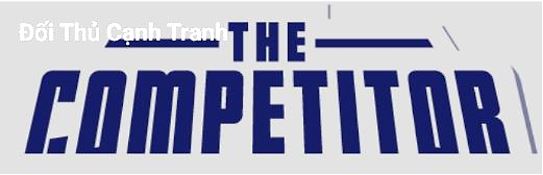
-
Bước 2: Điền biểu mẫu lần lượt từ trên xuống dưới
b. Chi tiết cách điền
-
Tên điểm bán: Mặc định từ biểu mẫu checkin
-
Hãng cạnh tranh: Chọn / điền mới tên hãng
-
Sản phẩm/dịch vụ: Chọn / điền mới sản phẩm
-
Nút
 : Thêm thông tin đối thủ khác
: Thêm thông tin đối thủ khác -
Hoàn thành & thoát: hoàn thành cập nhật thông tin, và gửi phiếu lên hệ thống
-
Checkout: hoàn thành cập nhật, gửi phiếu lên hệ thống và đi tới checkout.